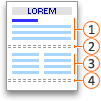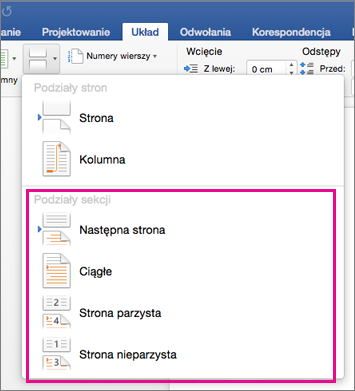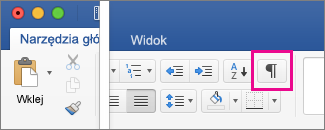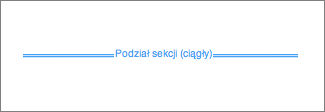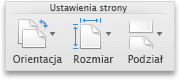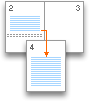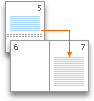Sekcje umożliwiają określenie konkretnego układu strony i opcji formatowania (na przykład numeracji wierszy, kolumn lub nagłówków i stopek) dla różnych części dokumentu. Dzięki nim można na przykład sformatować wprowadzenie do raportu w postaci pojedynczej kolumny, a treść raportu w postaci dwóch kolumn. Program Word traktuje dokument jako pojedynczą sekcję do momentu wstawienia podziału sekcji.
Każdy podział sekcji steruje układem i formatowaniem sekcji znajdującej się przed podziałem. Jeśli na przykład usuniesz podział sekcji, tekst przed podziałem przejmie całe formatowanie sekcji następującej po nim. Na powyższej ilustracji w przypadku usunięcia pierwszego podziału sekcji (2) pierwsza sekcja zostanie sformatowana jako dwie kolumny. Ostatni znacznik akapitu (¶) w dokumencie steruje układem i formatowaniem ostatniej sekcji w dokumencie. Jeśli dokument nie zawiera sekcji, ostatni znacznik akapitu steruje układem i formatowaniem całego dokumentu.
Ważne: W poniższych procedurach założono, że dokument jest wyświetlany w widoku układu wydruku. Jeśli nie jesteś w widoku układu wydruku, w menu Widok kliknij pozycję Układ wydruku.
Wstawianie podziału sekcji
-
Kliknij miejsce, w którym ma się rozpoczynać nowa sekcja.
-
Kliknij pozycję Układ > Znaki podziału, a następnie kliknij typ podziału sekcji, który chcesz dodać.
Uwaga: Jeśli chcesz dodać podział strony, kliknij pozycję Strona. Dowiedz się więcej o dodawaniu podziałów stron do dokumentu.
Typy podziałów sekcji
|
Podział sekcji |
Opis |
|---|---|
|
Następna strona
|
Rozpoczynanie nowej sekcji na następnej stronie. |
|
Ciągły
|
Rozpoczynanie nowej sekcji na tej samej stronie. Ten podział sekcji jest szczególnie przydatny w przypadku dokumentów z kolumnami. Za jego pomocą można zmienić liczbę kolumn bez rozpoczynania nowej strony. |
|
Strona parzysta
|
Rozpoczynanie nowej sekcji na następnej stronie parzystej. Na przykład w przypadku wstawienia na końcu strony 3 podziału rozpoczynającego się na stronie parzystej następna sekcja rozpocznie się na stronie 4. |
|
Strona nieparzysta
|
Rozpoczynanie nowej sekcji na następnej stronie nieparzystej. Na przykład w przypadku wstawienia na końcu strony 3 podziału rozpoczynającego się na stronie nieparzystej następna sekcja rozpocznie się na stronie 5. |
Usuwanie podziału sekcji
Aby po dodaniu podziałów sekcji do dokumentu sprawdzić, gdzie sekcje się zaczynają i kończą, najłatwiej jest wyświetlić znaczniki formatowania.
-
Kliknij kartę Narzędzia główne, a następnie kliknij pozycję Pokaż wszystkie znaki niedrukowane.
-
Kliknij podział sekcji, aby go zaznaczyć, a następnie naciśnij klawisz DELETE. Podział sekcji wygląda tak:
Uwaga: Gdy usuniesz podział sekcji, program Word połączy tekst przed podziałem i po nim w jedną sekcję. W nowej sekcji zostanie zastosowane formatowanie drugiej z połączonych sekcji — tej, która znajdowała się po podziale sekcji.
Zmienianie rodzaju podziału sekcji
-
Kliknij miejsce w sekcji, którą chcesz zmienić.
-
W menu Format kliknij polecenie Dokument, a następnie kliknij kartę Układ.
-
Na liście Początek sekcji kliknij rodzaj podziału sekcji, który chcesz dodać.
Ważne: Microsoft Office 2011 dla komputerów Mac nie jest już obsługiwany. Uaktualnij do platformy Microsoft 365, aby pracować w dowolnym miejscu, z dowolnego urządzenia i nadal uzyskiwać pomoc techniczną.Uaktualnij teraz
Ważne: W poniższych procedurach założono, że dokument jest wyświetlany w widoku układu wydruku. Jeśli nie jesteś w widoku układu wydruku, w menu Widok kliknij pozycję Układ wydruku.
Wstawianie podziału sekcji
-
Kliknij w dokumencie miejsce, w którym chcesz wstawić podział sekcji.
-
Na karcie Układ w obszarze Ustawienia strony kliknij pozycję Podział, a następnie kliknij odpowiedni rodzaj podziału sekcji.
W poniższej tabeli pokazano przykłady typów podziałów sekcji, które można wstawić. Na każdej ilustracji podwójna linia kropkowana oznacza podział sekcji.
|
Typ podziału sekcji |
Opis |
|---|---|
|
Następna strona |
Powoduje wstawienie podziału sekcji i rozpoczęcie nowej sekcji na następnej stronie.
|
|
Ciągły |
Powoduje wstawienie podziału sekcji i rozpoczęcie nowej sekcji na tej samej stronie.
|
|
Strona parzysta |
Powoduje wstawienie podziału sekcji i rozpoczęcie nowej sekcji na następnej stronie o numerze parzystym.
|
|
Strona nieparzysta |
Powoduje wstawienie podziału sekcji i rozpoczęcie nowej sekcji na następnej stronie o numerze nieparzystym.
|
Usuwanie podziału sekcji
-
Kliknij miejsce przed podziałem sekcji, który chcesz usunąć.
Jeśli nie widzisz podziału sekcji, na pasku narzędzi Standardowy kliknij przycisk
-
Naciśnij klawisz
Jeśli na klawiaturze nie ma klawisza
Uwaga: Usunięcie podziału sekcji powoduje również usunięcie formatowania tekstu znajdującego się w sekcji przed podziałem. Taki tekst staje się częścią następnej sekcji i przejmuje całe formatowanie sekcji łącznie z marginesami.
Zmienianie rodzaju podziału sekcji
-
Kliknij miejsce w sekcji, którą chcesz zmienić.
-
W menu Format kliknij polecenie Dokument, a następnie kliknij kartę Układ.
-
W menu podręcznym Początek sekcji kliknij odpowiedni rodzaj podziału sekcji.